- Microsoft Excel je nejznámější tabulkový nástroj na světě.
- Průvodce níže vám ukáže, co dělat, abyste obnovili svůj MS Excel Toolbar.
- Další informace o tomto úžasném produktu najdete v našem vyhrazené centrum Excel.
- Pokud potřebujete vědět více o celé programové sadě, podívejte se na naši Stránka výukových programů pro Excel.
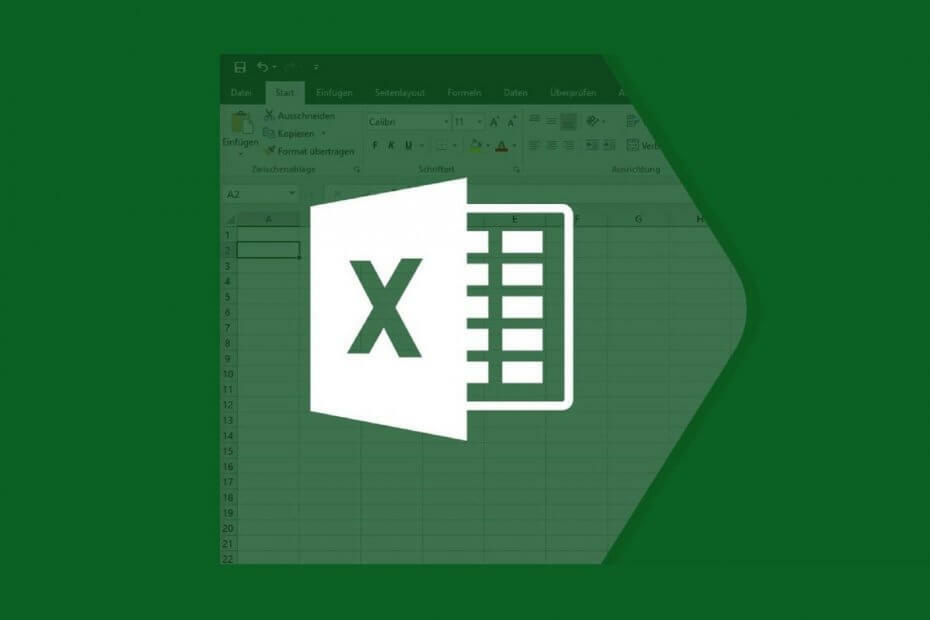
Tento software opraví běžné chyby počítače, ochrání vás před ztrátou souborů, malwarem, selháním hardwaru a optimalizuje váš počítač pro maximální výkon. Opravte problémy s počítačem a odstraňte viry nyní ve 3 snadných krocích:
- Stáhněte si Nástroj pro opravu PC Restoro který je dodáván s patentovanými technologiemi (patent k dispozici tady).
- Klepněte na Začni skenovat najít problémy se systémem Windows, které by mohly způsobovat problémy s počítačem.
- Klepněte na Opravit vše opravit problémy ovlivňující zabezpečení a výkon vašeho počítače
- Restoro byl stažen uživatelem 0 čtenáři tento měsíc.
Microsoft Excel je jedním z nejsofistikovanějších nástrojů v sadě Office a přichází se spoustou funkcí, z nichž většina je ovládána pomocí panelu nástrojů. Chybějící panel nástrojů ztěžuje práci v aplikaci Excel.
Bez těchto zásadních prvků v aplikaci Excel nebudete moci rychle dokončit práci, takže pochopitelně hledáte opravy.
Chybějící nebo skrytý panel nástrojů v Vynikat je běžná stížnost, ale nejedná se obvykle o chybu nebo problém ze samotné aplikace Excel. Obvykle to způsobuje nesprávné nastavení zobrazení. Naučte se, jak vrátit panel nástrojů zpět do aplikace Excel.
Jak získám panel nástrojů zpět v aplikaci Excel?
1. Páska skrytá, ukázat pásku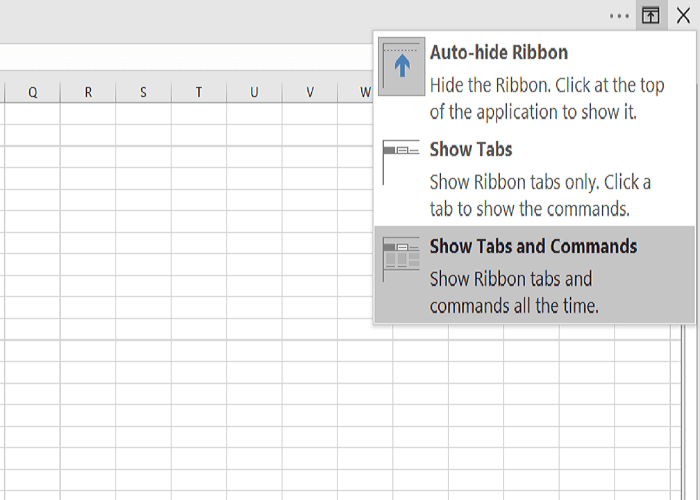
- V okně MS Excel klikněte na Možnosti zobrazení pásu karet ikona odhalí následující možnosti:
-
Automaticky skrýt pás karet:
- Pás karet zmizí, když pracujete na listu, a zobrazí se pouze při stisknutí ALT nebo klikněte na ikonu Více ikona elipsy.
-
Zobrazit karty:
- Zobrazit pouze karty a nechat panel nástrojů a pás karet skrytý.
-
Zobrazit karty a příkazy:
- Vždy zobrazujte karty a příkazy.
- Vyberte jednu z možností Zobrazit karty nebo Zobrazit karty a příkazy k zobrazení panelu nástrojů k zobrazení chybějících Vynikat Panel nástrojů.
2. Pokud se karta doplňku v aplikaci Excel nezobrazuje
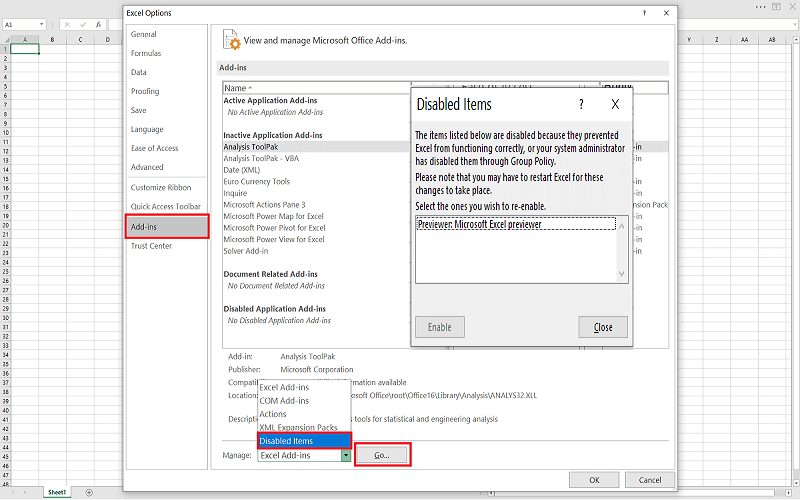
- Uhoď Soubor odkaz na nabídku v horní části stránky.
- V nabídce Soubor vyberte Možnosti.
- Dále přejděte na Doplňky v levém panelu a vyberte Zakázané položky.
- Li Vynikat zakáže doplněk, najdete jej v seznamu zde.
- Vyberte doplňky, pro které jeho karta chybí, a stiskněte Umožnit.
3. Další řešení, když chybí panely nástrojů Excel
- lis CTRL + F1, což je zkratka pro pás karet.
Stisknutím tlačítka pásu karet, když je panel nástrojů viditelný, se skryje. Pokud se panel nástrojů nezobrazuje v Vynikat, zkratka na pásu karet ji zviditelňuje.
- Kliknutím na kartu dočasně zobrazíte pás karet.
- Poté vpravo dole na obrazovce klikněte na kolík ikona pro trvalé připnutí pásky na obrazovku.
- Poklepejte na viditelné názvy záložek.
- Klepněte pravým tlačítkem na kartu a zrušte zaškrtnutí Sbalte stuhu (nebo Minimalizujte pás karet, v závislosti na verzi aplikace Excel).
- Pokud vyberete možnost Automaticky skrýt pás karet, při práci na listu zmizí pás karet a panel nástrojů.
- Chcete-li je zobrazit, jednoduše přesuňte myš do horní části sešitu a klikněte.
Všimněte si, že výše uvedené položky nejsou kroky k vyřešení toho, že se panel nástrojů nezobrazuje v vydání aplikace Excel; jsou to spíše individuální řešení, která vám mohou pomoci dostat panel nástrojů zpět Vynikat. Můžete je také vyzkoušet v libovolném pořadí.
Pás karet nebo panel nástrojů se nezobrazuje Vynikat je zřídka známkou problému nebo chyby; je to většinou kvůli nastavení zobrazení pásu karet. Stisknutím zástupce pásu karet (CTRL + F1) zobrazíte chybějící panel nástrojů aplikace Excel.
Pokud to problém stále nevyřeší, vyzkoušejte na této stránce jiné řešení.
 Stále máte problémy?Opravte je pomocí tohoto nástroje:
Stále máte problémy?Opravte je pomocí tohoto nástroje:
- Stáhněte si tento nástroj pro opravu PC hodnoceno skvěle na TrustPilot.com (stahování začíná na této stránce).
- Klepněte na Začni skenovat najít problémy se systémem Windows, které by mohly způsobovat problémy s počítačem.
- Klepněte na Opravit vše opravit problémy s patentovanými technologiemi (Exkluzivní sleva pro naše čtenáře).
Restoro byl stažen uživatelem 0 čtenáři tento měsíc.
Často kladené otázky
Microsoft Excel je vyhrazený tabulkový nástroj Microsoft Office Suite.
Pokud si nemůžete dovolit Microsoft Excel, vždy existují Tabulky Google nebo tabulkový nástroj od LibreOffice.
Pokud potřebujete v Excelu smazat stovky řádků najednou, nemusíte to dělat po jednom. Podívejte se na tento návod na jak odstranit více řádků aplikace Excel najednou.


![Používá se nastavení ochrany osobních údajů vašeho účtu [Nápověda pro Excel]](/f/8689b90fcf5a92e11c4a818d04615578.jpg?width=300&height=460)